ブログ
11.292021
打ち合わせを記録する最強の方法は録音とノートを連動させること!そんなアプリが実はあるんです。
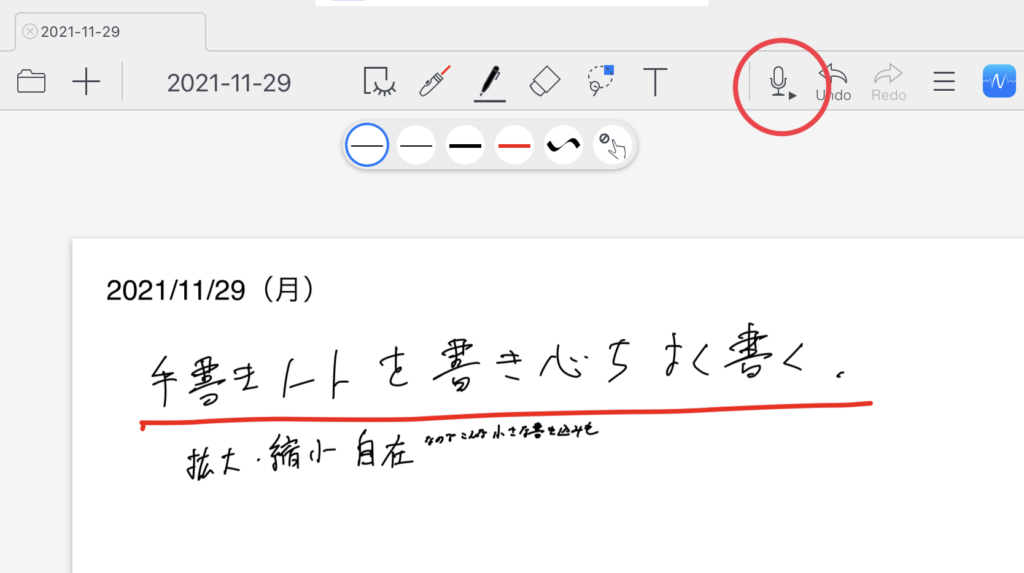
前項で、打ち合わせの記録には手書きのノートとボイスレコーダーによる録音の併用が最強、とお伝えしました。
その中でボイスレコーダーをiPhoneのアプリ「Awesome Voice Recorder」にすると、打ち合わせ後に聞きたい場所のアタマだしがカンタンにできるので仕事の効率がアップする、というIT活用術も書きました。
今回は、そんなIT活用術を一歩進めて、手書きノートもiOSアプリでやってしまう方法をお教えします。
それは、Apple PencilなどのスタイラスペンでiPadに手書きするノート機能とボイスレコーダー機能が一体になったアプリです。
本項でご紹介するのは、「Metamoji Note」というアプリ。
このアプリを開発したのは、あのワープロソフト「一太郎」の生みの親である浮川夫妻です。
その情報だけで、昔からのパソコンユーザーだったらちょっとワクワクしますよね。
このアプリの歴史は古くて、最初のバージョンが出たのはもう8年以上前でしょうか。
初代のMetamoji Noteは今もApp Storeで販売されていて、980円の有料版です。
この初代版、開発は2018年で止まっているようですが、手書きの文字をテキストに変換できるキーボードアプリ「Mazec」と併用すると強力な打ち合わせツールになるので、文字中心にノートをとる方には、実はこの初代版がおすすめです。
どういうことかと言いますと、こんな感じです。
まず、ノートにテキストエリアを設定します。
すると、iPadの画面にキーボードが表示されるのですが、ここでMazecキーボードを表示させると、こんな感じの画面になります。
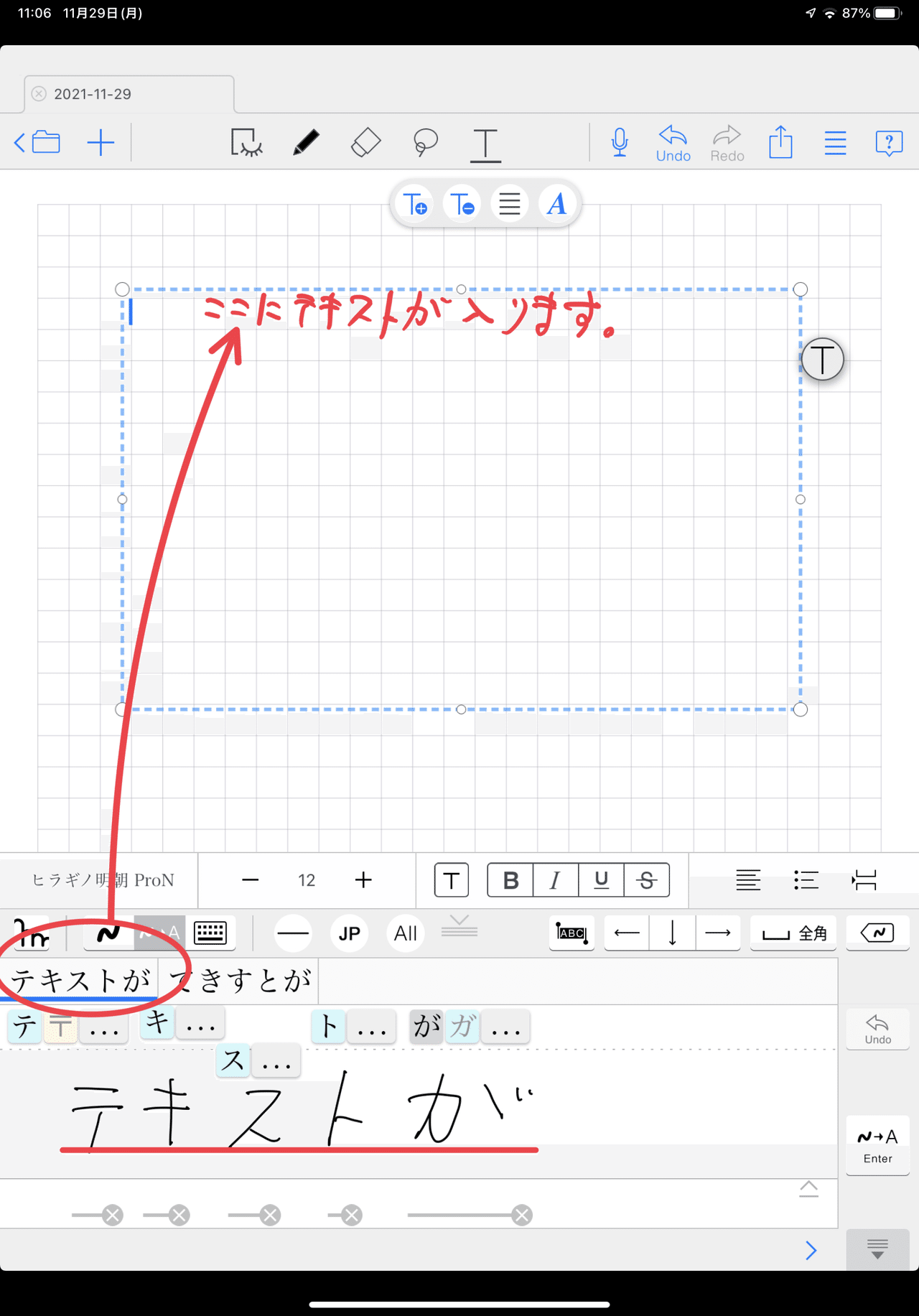
Mazecは、手書きエリアに文字を書くとそれをテキストデータに変換してくれるキーボードアプリ。
そして、初代のMetamoji NoteとMazecを組み合わせると、手書き文字をそのままテキストエリアに入力する機能が使えます。
変換しないことで、入力がスムーズかつスピーディーになります。
※この手書き文字、実はあとからテキストデータに変換することも可能なので、入力時は手書きのままスピーディーに、あとから必要な部分はテキストデータに起こす、ということもできます。
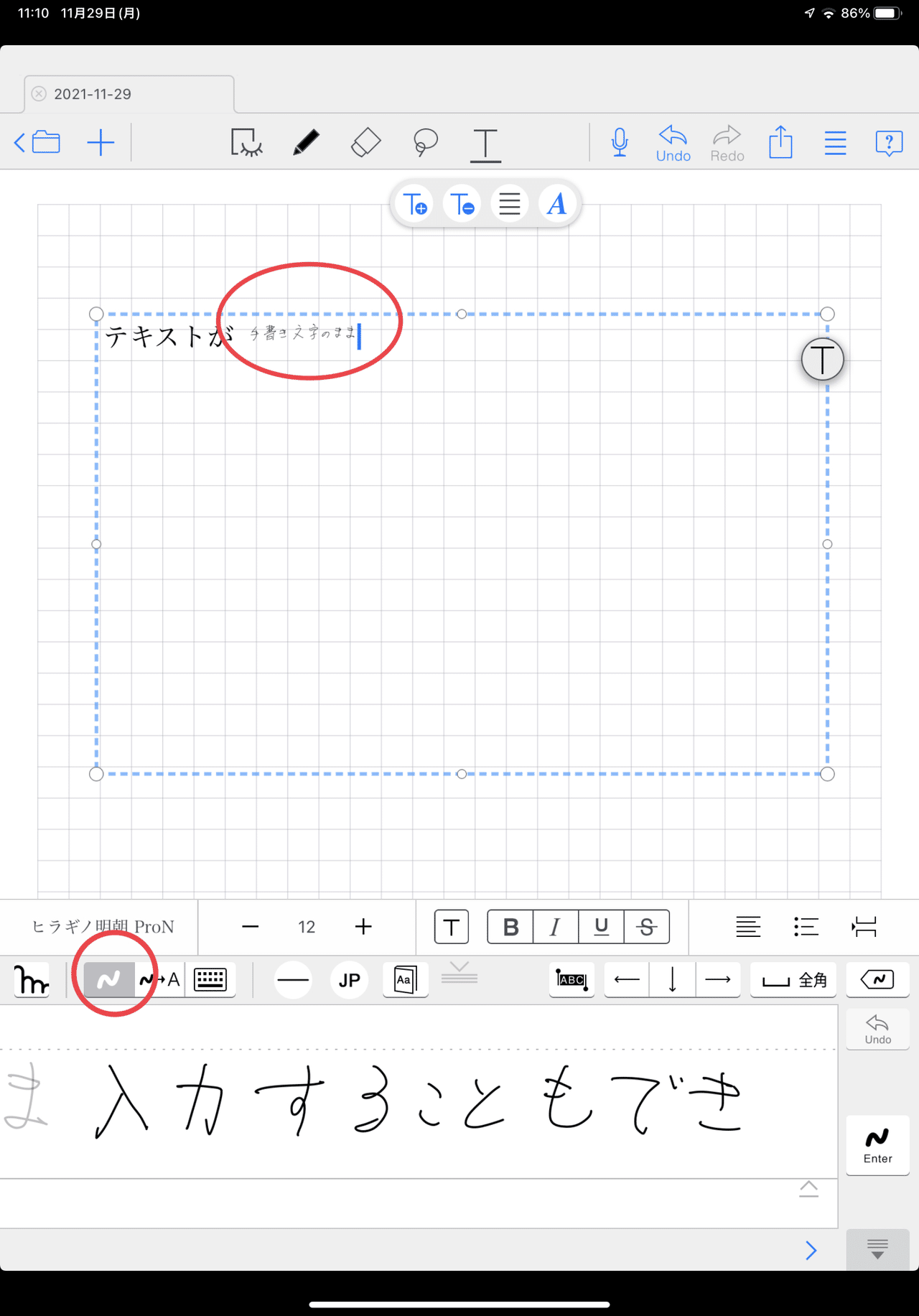
つまり、iPadの下部に表示されたテキスト入力エリアにガシガシと書き込むだけで、ノートの中に縮小された自分の文字が入力されていくのです。
iPadの下部は手元に近いので、書き込みに集中できますから、打ち合わせの記録には最適です。
さて、このMetamoji Noteには、録音機能もついています。
つまり、手書きでノートをとりながら録音もできるのです。
紙のノートとボイスレコーダー、という記録スタイルをiPadのデジタルツールに置き換えたのがMetamoji Noteです。
そして、この録音機能がすばらしいのです。
なんと、手書きのノートと録音データが連動しています。
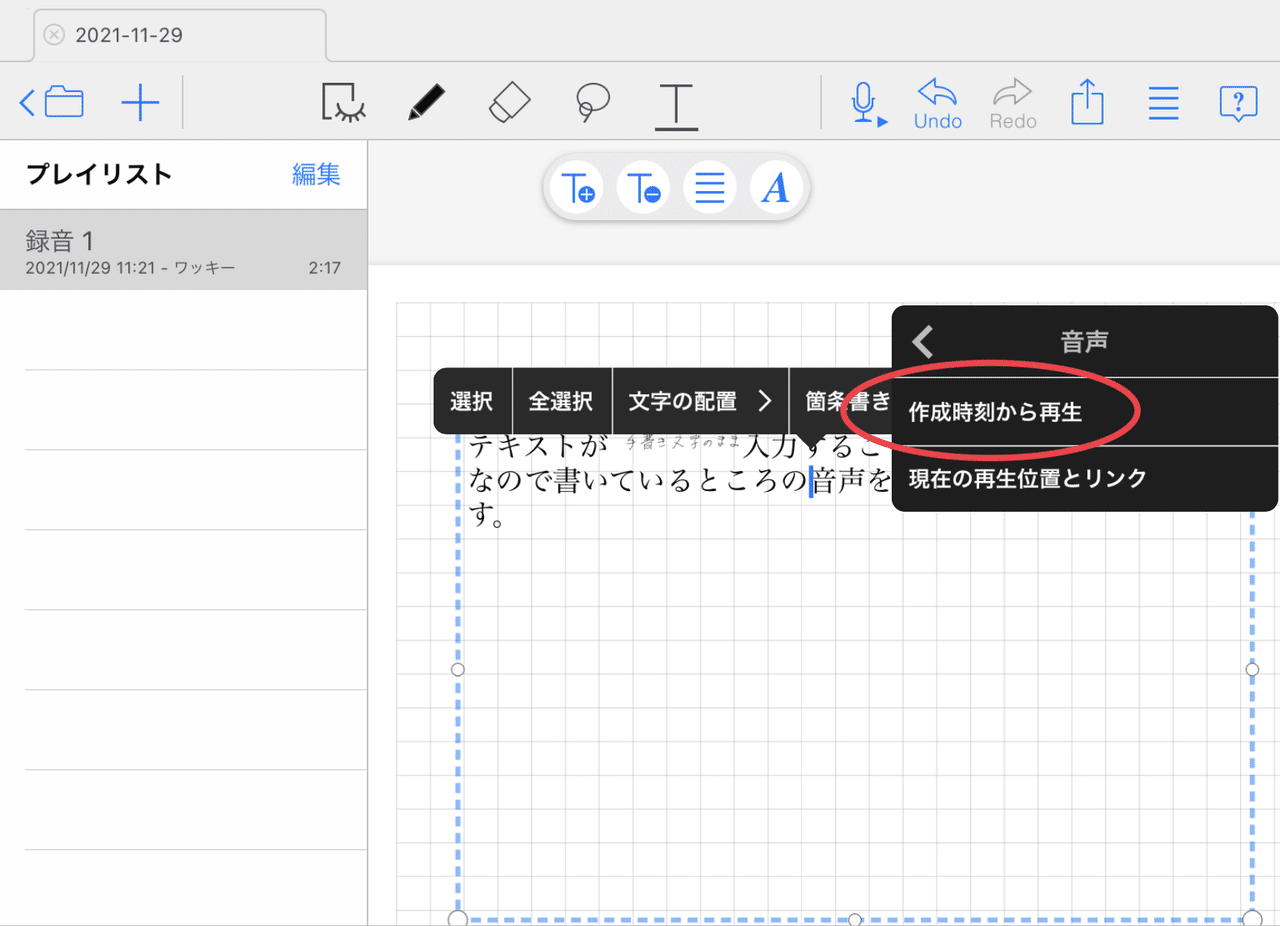
つまり、手書きのノートの文字を読み返しながら、その文字を書いた時間の音声をアタマだしできるということ。
お客様との話に集中すると、ノートの文字の書き込みはある程度乱雑になりがち。
でも、Mazecなら既定のエリアに書くだけなので、ラフに書き込むことができます。
そして、その文字を書いた時に話していた内容は、あとからその部分をタップするだけですぐに再生できるのです。
ということで、文字中心にノートをとる方には、iPadと初代のMetamoji NoteとMazecの組み合わせが最強なのではないかと思います。
文字中心派の方にはおススメのiPad打ち合わせメモ記録術です!
3Dデザイナーズスクール公式LINEでは、毎週月曜日にiPadや3Dパースのノウハウ情報を配信しています。
最新情報を手軽にゲットしたい方は、ぜひ友だち登録をお願いします。
ご登録は下記の「友達追加」ボタンで簡単にできます。







